こんな方におすすめ
- Braveブラウザの使い方・始め方が知りたい
- ブラウザを乗り換えるのは面倒くさそう
- YouTube広告を無料でブロックしたい
「無料でYouTube広告をブロックできる」「ブラウザを使うだけで仮想通貨が稼げる」と聞くと、興味はもったとしても「ブラウザを乗り越えるのは面倒くさそうだからいいや」と感じますよね。
しかし、他ブラウザからBraveへの乗り換えは「約1~5分」で終わる程、超簡単です。
インストールしてポチポチしているだけで、設定&乗り換えがおわるので「え、これで設定終わり?」と感じるはず。
僕自身「設定面倒くさそうだし今度にしよ」と後回しにしていましたが、一瞬で乗り換えが終わって驚いた覚えがあります

そんな数分の作業をするだけで「時間の節約」につながり、検索するだけで仮想通貨が貯まるようになるので、使い始めないと損ですよ!
この記事では「Braveブラウザの始め方・使い方」をステップごとに画像付きで解説しています。
まだ「Google Chrom」や「Edge」「Safari」などの他ブラウザを使っている方は、ぜひこの機会に使ってみてください。
ちなみに、まだ3〜4ヵ月ほどしか使っていませんが、すでに「1.6時間程」時間短縮できました。

貯まった仮想通貨は「約17BAT」で、執筆時点のレートで約700円ほどです。

大きな金額ではないですが、他のブラウザでは貯まることはないので、ポイ活感覚で使い始めましょう。
また、別記事でBraveの評判についてもまとめているので、そちらもどうぞ!
-

-
【Braveブラウザの評判は良い?】リアルなユーザーの声を紹介
続きを見る
Braveで稼ぐ為にはビットフライヤーの口座が必要
Braveで稼いだ仮想通貨を換金するには、ビットフライヤーの口座が必要になります。
現状、Braveと連携できるのはビットフライヤーのみで、一度連携してしまえば自動で稼いだ仮想通貨が入金されます。
本人確認の審査に多少時間がかかるので、口座開設手続きを済ませてから本記事を読み進めてください!
\最短10分・スマホでもかんたん/
口座開設手順が不安な方は、【必要時間は約10分】ビットフライヤー(bitFlyer)の口座開設方法を参考に進めてください。
【使い方を解説する前に】Braveブラウザの基本概要

| ブラウザ名 | Brave(ブレイブ) |
| 開発元 | Brave Software社 |
| 稼げる通貨 | BAT(ベーシックアテンショントークン) |
| 公式サイト | Brave |
| 公式Twitter | Brave Software |
| 対応機種 | Mac / Windows |
| アプリ | iOS / Android |
すぐに「Braveブラウザの使い方・始め方」が見たい方は、こちらからジャンプできるのでご活用ください。
Braveとは、アメリカの企業「Brave Software社」が開発した次世代型のブラウザのことです
ブラウザとは?
ブラウザを簡単に説明すると、Webサイトを見る際に必要なソフトのこと。有名なものだと「Google Chrom」や「Yahoo」「Safari」などがブラウザにあたります。
「次世代型のブラウザ」と呼ばれる理由は、以下の様な特徴を持っているからです。
それぞれ解説していきます。
YouTubeを含めた広告ブロック機能
Braveブラウザでは、デフォルトで広告ブロック機能が用意されています。

「ネットを見ていたら急に広告が出てきてイラっとする」ということも、Braveを使えばなくなります。
他にも、Braveでは以下のような広告も無料でブロックできます。
- YouTube広告
- TVerの広告
- Twitter広告
なので、広告ブロックを目的にYouTubeプレミアムに入っている方は、Braveに切り替えることをオススメします。YouTubeプレミアムだと年間「約1万5千円」かかりますが、Braveを使えばこの出費はゼロになりますよ!
また「小さいこどもがいて、よくYouTubeを見せている」という方にもオススメです。

小さいこどもにYouTubeを見せていると、「広告のスキップ」や「元の画面に戻すこと」をせがまれることが多いですよね。
しかし、Brave上でYouTubeを開けばそもそも広告が表示されないので、せがまれる頻度は下がるはずです。
それに、こどもに見せたくない広告も見せずに済むので、そういった意味でも便利です!
ブラウザを使うだけで仮想通貨が貯まる
Braveでは、ブラウザを使うだけで勝手に仮想通貨が貯まっていきます。

Braveのホーム画面に「背景画像」としてBraveオリジナル広告が表示されることがあり、その広告を見る度に仮想通貨がもらえます。

上記は「BMW」の広告が、ホーム画面の背景に表示されています。
背景画像として表示されるので、いっさい邪魔には感じませんよ!

それに動画広告でもないので、広告を見る手間もほぼゼロ。
Braveがある状況で他のブラウザを使っているのは「損している」と言ってもいいレベルなので、まだ使っていない方は今すぐ切り替えましょう!
「広告をブロックするブラウザなのに、広告を見るってどういうこと?」と感じた方は、以下記事も合わせて読んでみてください。
-

-
【Braveブラウザ】広告収入の仕組みと稼ぎ方【無料で使える理由】
続きを見る
Braveで貯まる仮想通貨BATは、「時価総額ランキング100位以内」にランクインしているメジャーな通貨です。※記事執筆時点
「どんな特徴なのか気になる」という方は、以下記事もどうぞ!
>>Braveブラウザで貯まる仮想通貨BATの特徴は?将来性は高い?
-

-
【将来性は高い?】Braveブラウザで稼げる仮想通貨BATの特徴
続きを見る
ページスピードの高速化&充電長持ち
Braveは他ブラウザに比べてページの表示スピードが速く、充電が長持ちします。

なぜBraveだと表示スピードが速く、充電が長持ちするのか?それは、Braveは他ブラウザと違って広告を読み込む必要がないからです。
無駄な広告を読み込まなければ、その分表示スピードが速くなります。
具体的にはGoogle Chromに比べて3倍。スマホでは最大8倍まで読み込みスピードが上がるそうです。
BraveはGoogle Chromeの3倍の速度でページを読み込みます。 スマートフォンではさらに高速です。Braveは広告やトラッカーを自動的にブロックすることで、ダウンロード量を削減し高速化することができています。
パフォーマンスを重視したブラウザ
「格安SIM」で通信速度に悩んでいる方にもオススメですね!

Braveの公式YouTubeに「Google Chrom」「Fire Fox」と表示スピードを比較した動画があるので、気になる方は見てみてください。
Safariとの比較動画もあります。30秒ほどで見れるので、ぜひ!
それに、広告を読み込まなくなったことで電力消費も減り、Google Chromに比べて1時間以上も充電が長持ちします。
Braveはエネルギー消費量において、他の人気のあるモバイルブラウザを凌駕することが示されており、Google Chromeと比較して1時間以上バッテリーが長持ちします。
パフォーマンスを重視したブラウザ
また、広告がブロックされることは、通信量(ギガ)の節約にもつながるんですよね。
実は、データ通信量の約4割は広告が占めているそうです。
参考:「スマホでのコンテンツ視聴に占める広告の比率調査」を実施
そんな広告をBraveはブロックするので、結果的に「データ通信(ギガ)を抑えることにつながる」という訳です。
最も安全なブラウザと評価されている
BraveはGoogleなどに比べるとかなり知名度が低いので「怪しい」と感じるかもしれませんが、アイルランドの名門ダブリン大学トリニティ・カレッジの調査結果で「Braveが最も安全なブラウザ」と評価されています。
アイルランドの名門、ダブリン大学トリニティ・カレッジで行われた研究によると、人気Webブラウザを比較した調査で、ChromeやFirefox,Safariなどのなかで最も安全だと結論づけられたのはBrave Browserだった。
「Braveは最もプライバシーを確保したブラウザ」Google ChromeやSafariと比較
「Google」や「Safari」といった主要ブラウザとの比較調査でこの結果なのはスゴイですよね。
他にもBraveは、色々な第三者機関から高い評価を受けているので、安心して使えます。
以下の記事で、詳しく解説ているので気になる方は読んでみてください。
-

-
Braveブラウザに危険性はない?安全性に問題がない11の根拠
続きを見る
他ブラウザからの移行が簡単【拡張機能もOK】
新しいブラウザを使うとなると、拡張機能の移行などが面倒ですよね。
しかし、Braveは数クリックほどで、以前使っていたブラウザの設定項目を移行できます。
移行できる項目は、以下の4つです。
- 拡張機能
- ブックマーク
- パスワード
- 閲覧履歴
※上記はGoogle Chromの場合です。ブラウザによって移行できる項目が変わります。
設定の移行はブラウザインストール時でも、インストール後でもOKです。
所要時間は1分位なので、ほとんど手間はかかりませんよ!
ここまでのポイントまとめ:Braveブラウザの特徴
ここまで読み進めて「メリットばっかりで逆に不安なんだけど」と感じた方は、以下記事も合わせて読んでみてください。
Braveを使って感じたデメリットを忖度なしに解説しています!
>>【稼げるブラウザ】Braveのメリット・デメリットを忖度なしにガチレビューしました
-

-
【稼げるブラウザ】Braveのメリット・デメリットを忖度なしにガチ解説
続きを見る
Braveブラウザの使い方・始め方

では、本題の「Braveブラウザの始め方」について見ていきましょう。
この記事ではMacでの手順を解説しています!

Braveブラウザの始め方・ダウンロード方法は、下記の6STEPです。
順番に解説していきます。
STEP1:Braveをインストール

まず、Braveの公式サイトにアクセスして「Braveをダウンロード」をクリックしてください。
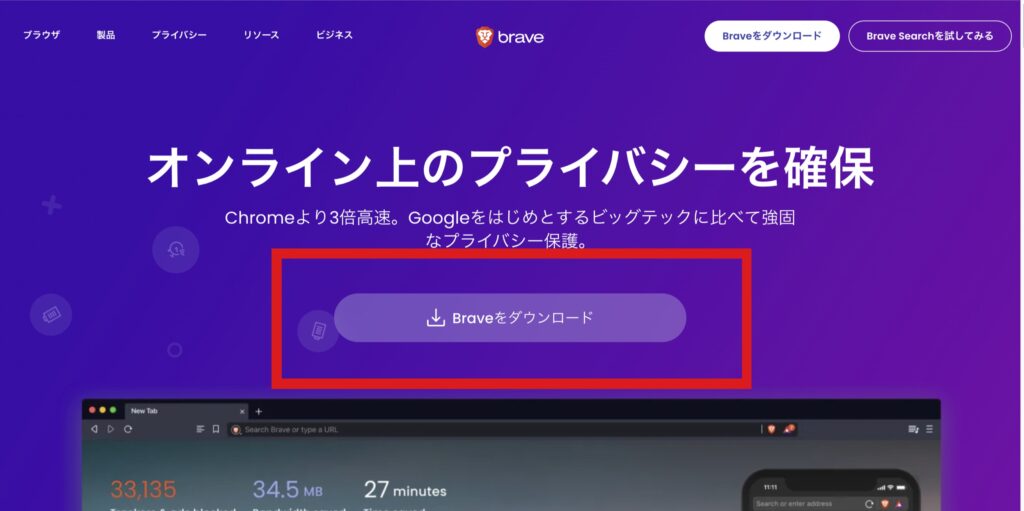
Braveブラウザがダウンロードされたら、クリックして開きましょう。
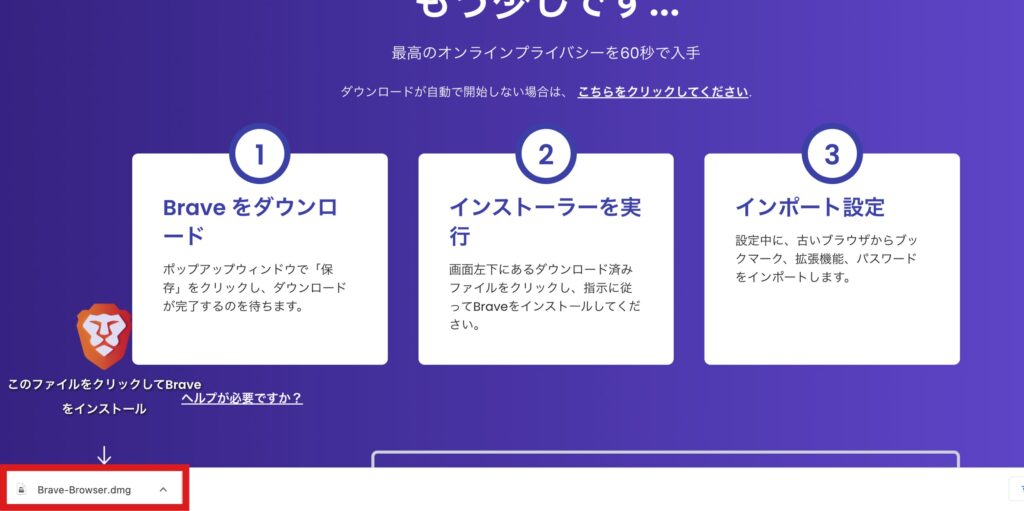
すると、下記のようなポップアップが表示されると思うので、Braveブラウザをフォルダにドラック&ドロップします。
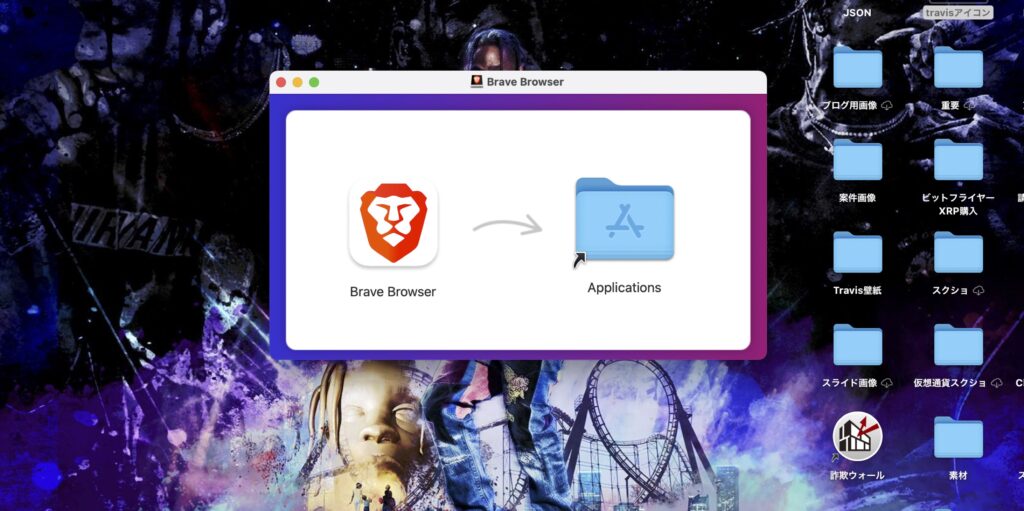
フォルダに追加したら、Braveのアイコンをクリック。
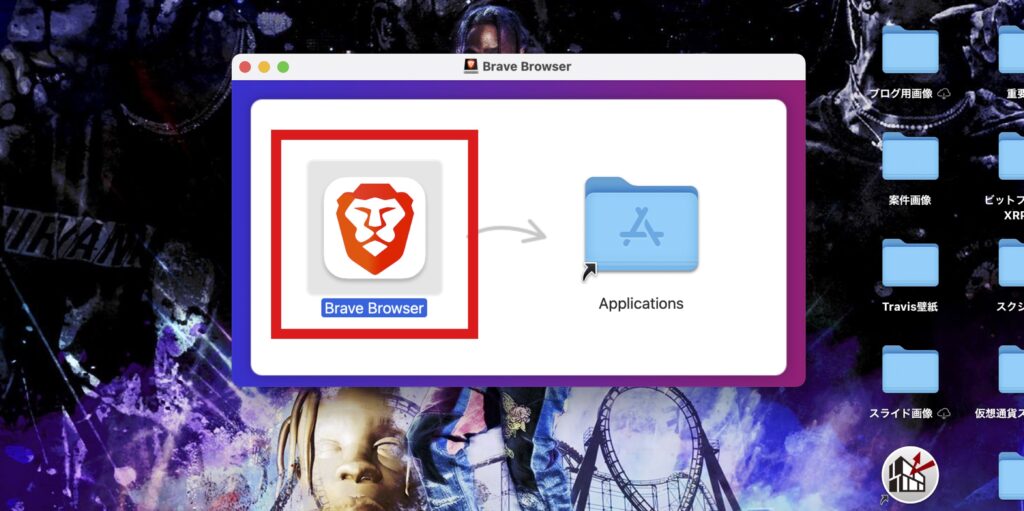
下記のポップアップが表示されると思うので「開く」をクリックしてください。
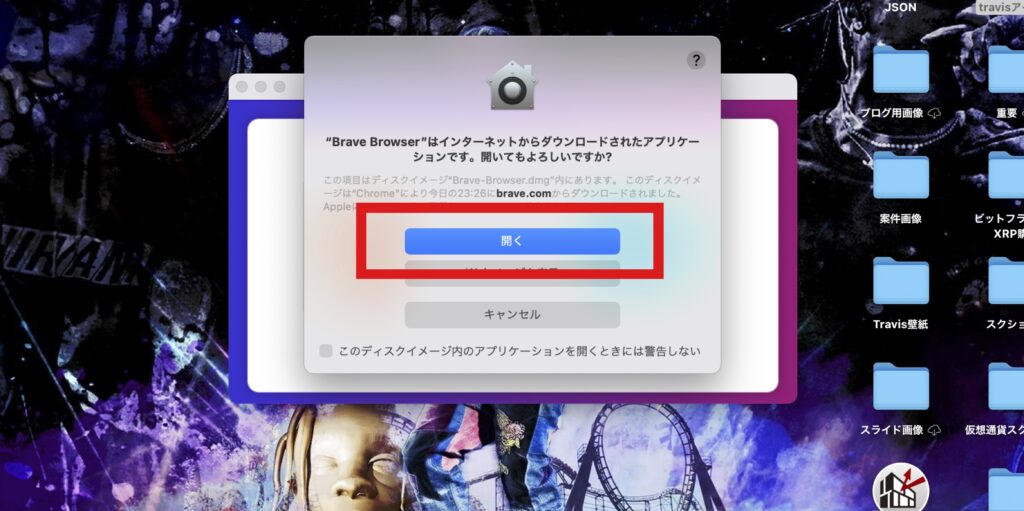
Braveブラウザが開いたら「Braveをデフォルトのブラウザとして設定」をクリックします。
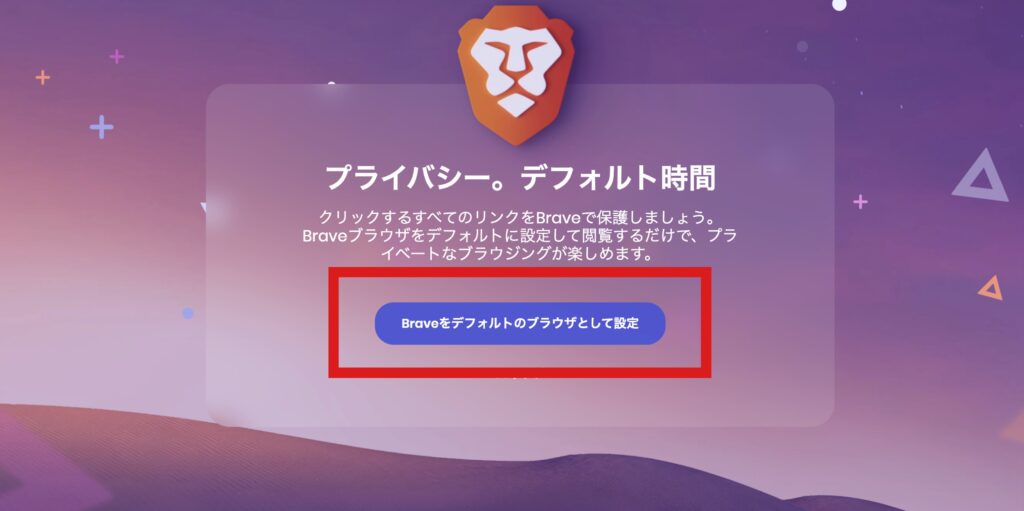
すると、下記の様なポップアップが表示されると思うので、希望するブラウザを選択してください。
ここで「Chrome」を選択しても「仮想通貨を稼ぐ」「広告をブロックする」などの機能は使えるので、お好きな検索エンジンを選びましょう。
僕は「Chrome」を使っています!

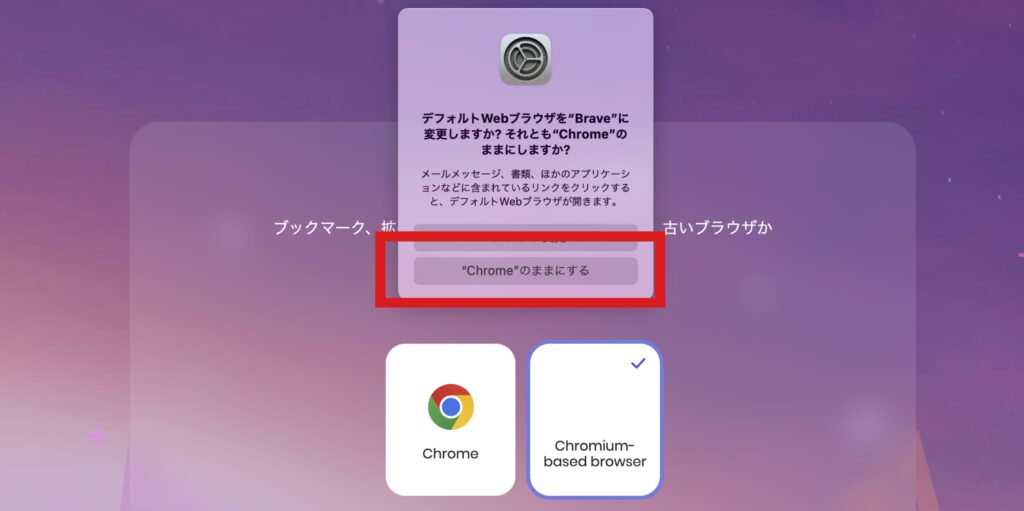
次に、インポート設定画面が表示されるので、以前使っていたブラウザを選択します。
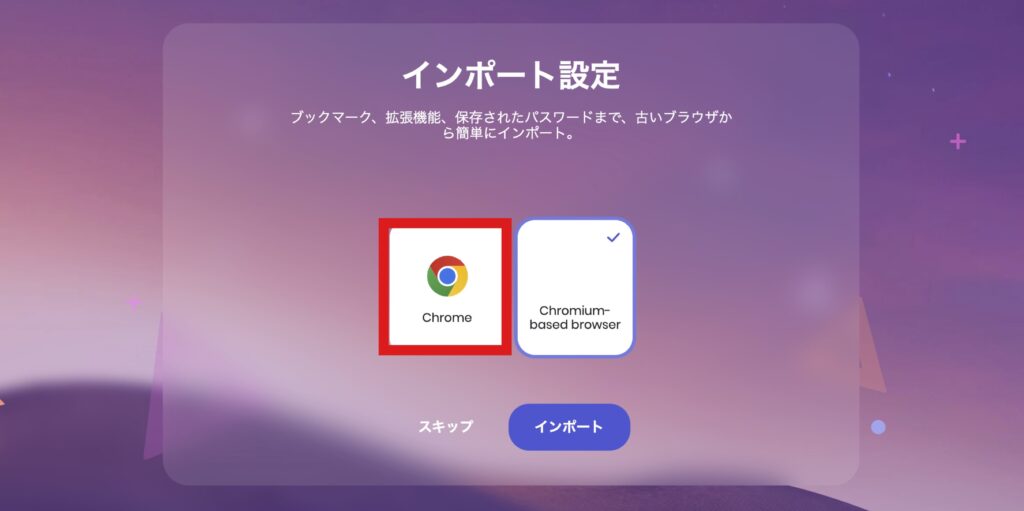
該当するブラウザを選択したら「インポート」をクリック。
この時点で「ブックマーク」や「拡張機能」は移行されています!

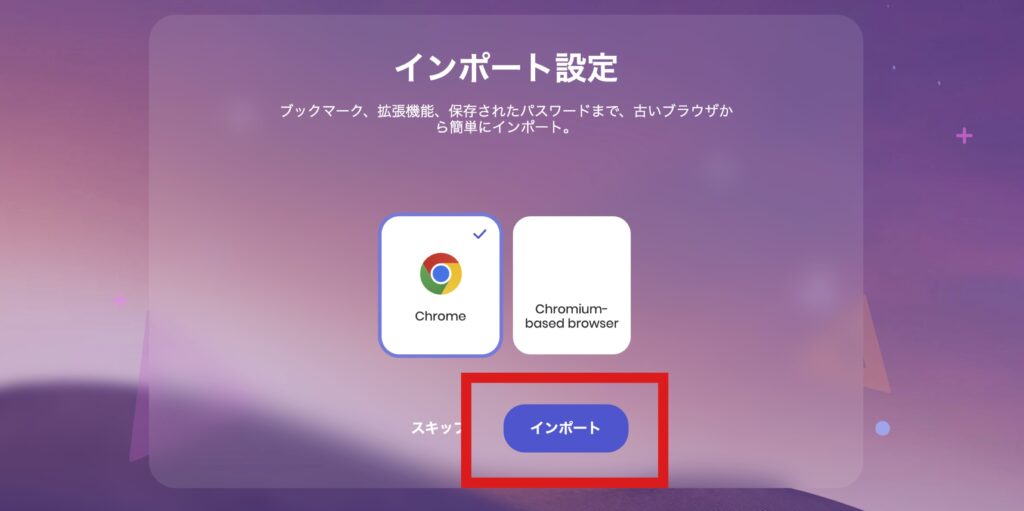
インポートが完了したら「終了」をクリックします。
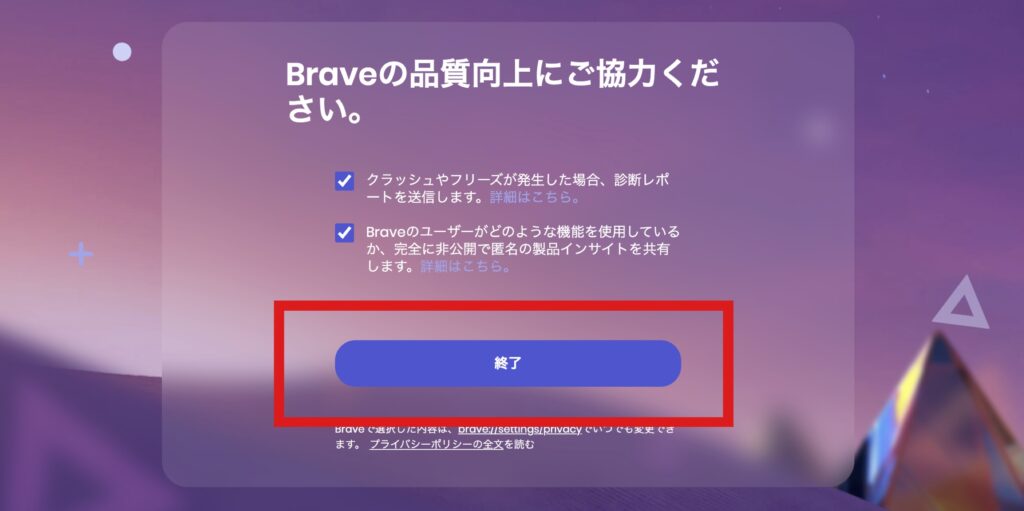
下記の様に、Braveブラウザのホーム画面が表示されればダウンロード完了です。
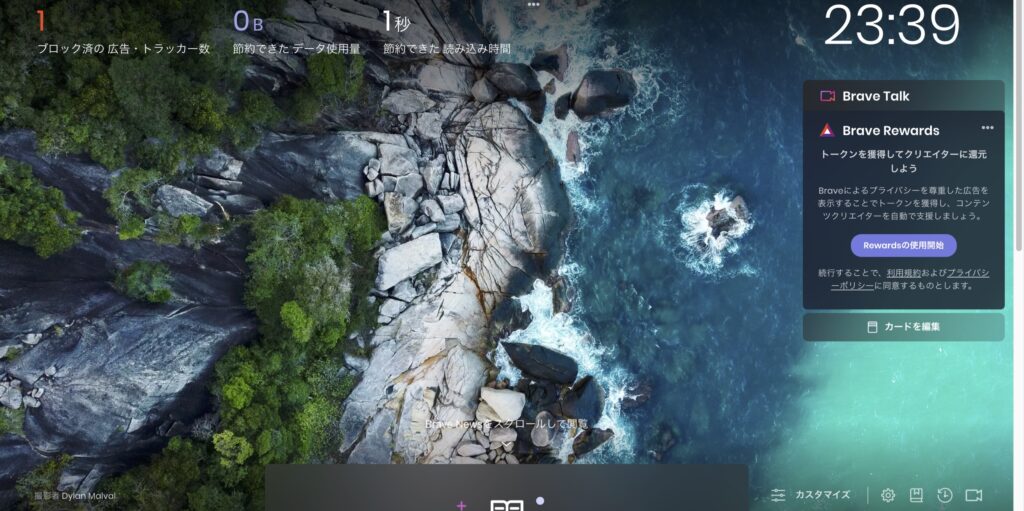
ダウンロードが終わったら、初期設定を進めていきましょう!

STEP2:広告の設定

次に、広告の設定をしていきます。
Braveブラウザのホーム画面右下にある「歯車マーク」をクリックしてください。
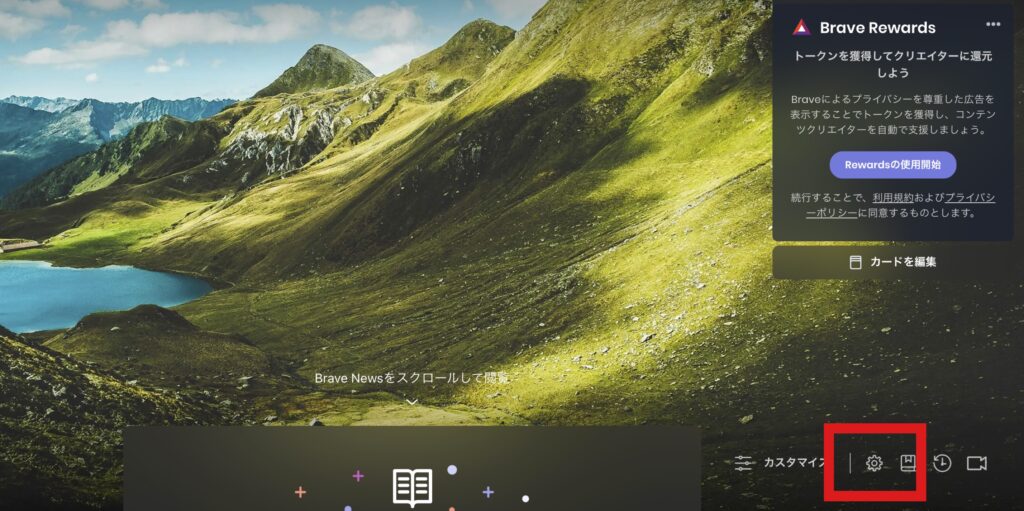
すると、設定画面が表示されるので「Brave Rewards」をクリックします。
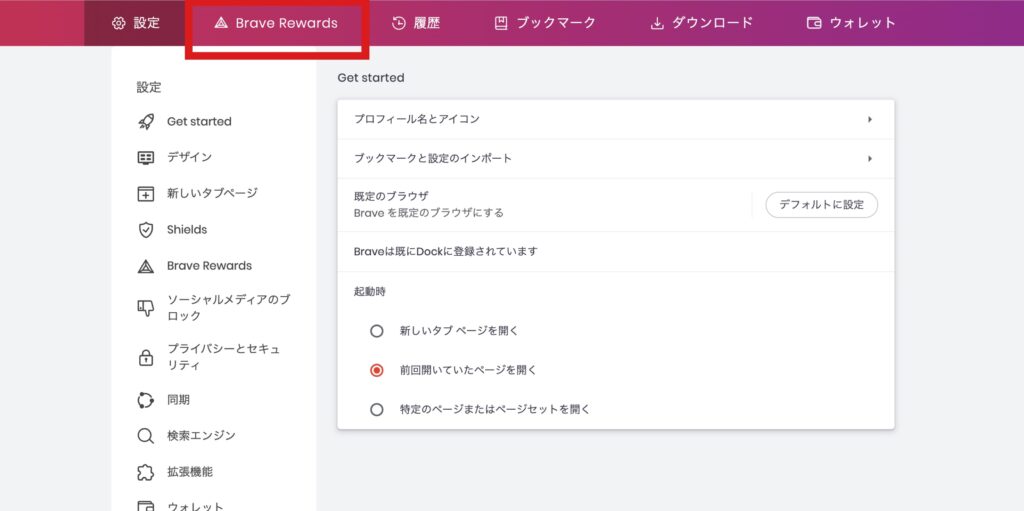
次に「Brave Rewardsの使用を開始」をクリック。
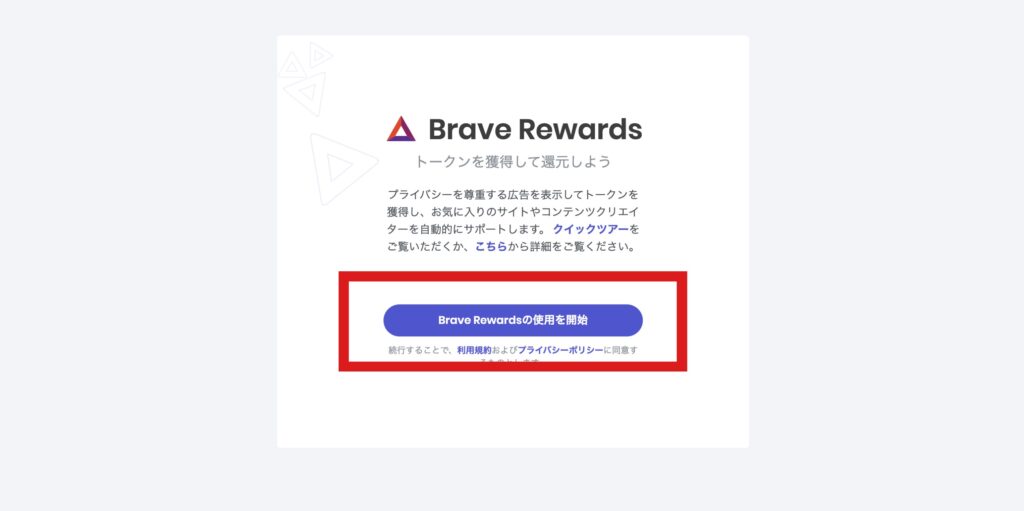
下記のポップアップが表示されるので「Brave Rewardsの使用を開始」をクリックしましょう。
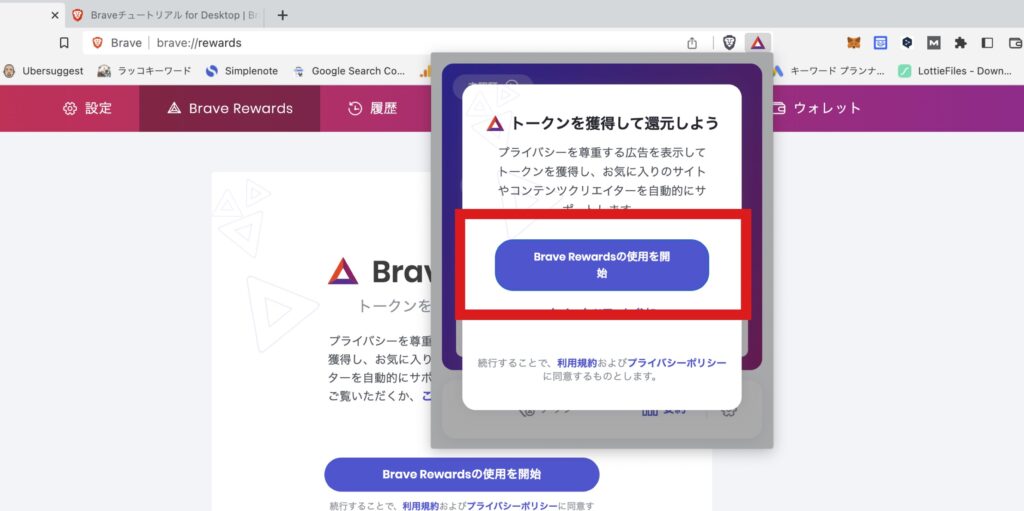
次に国の選択を求められるので「日本」を選択してください。
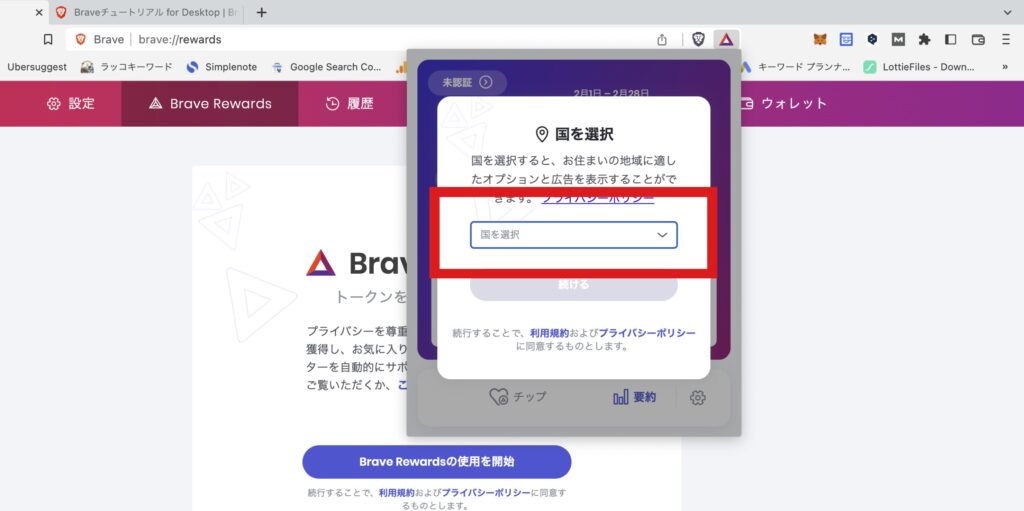
国を選択したら「続ける」をクリックします。
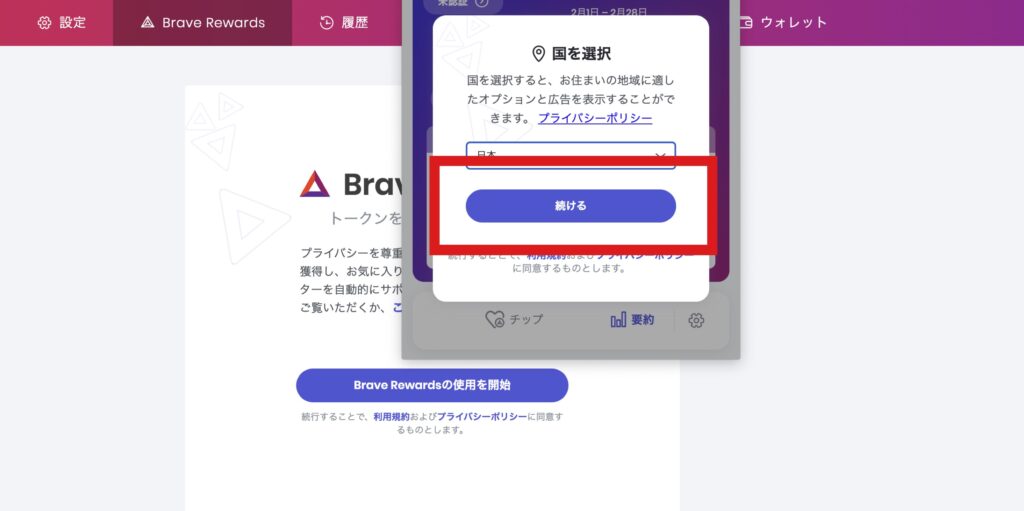
「Brave Rewardsへようこそ!」と表示されたら「今はスキップ」をクリック。
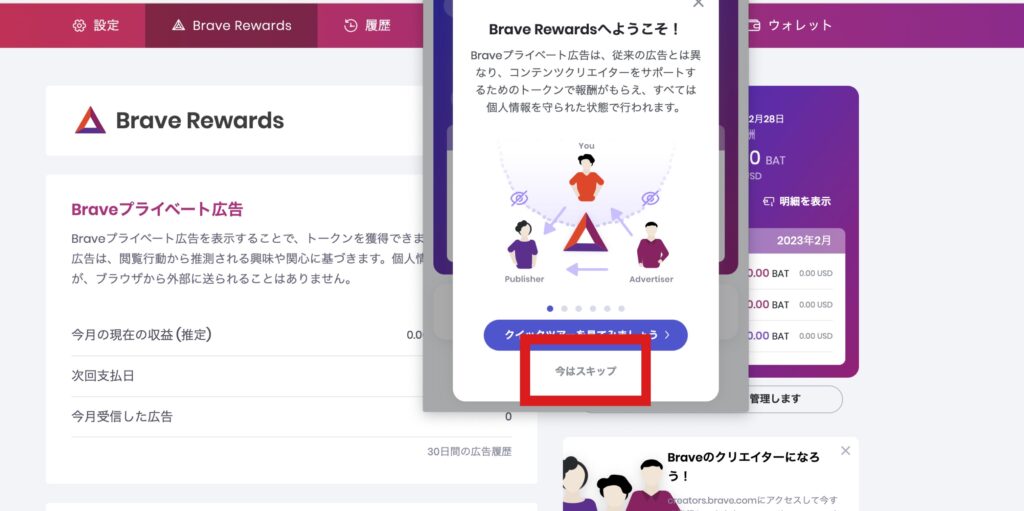
ここまで終わったら、赤枠で囲った「Braveプライベート広告」の欄がONになっているか確認してください。
OFFになっていたらONにしましょう!

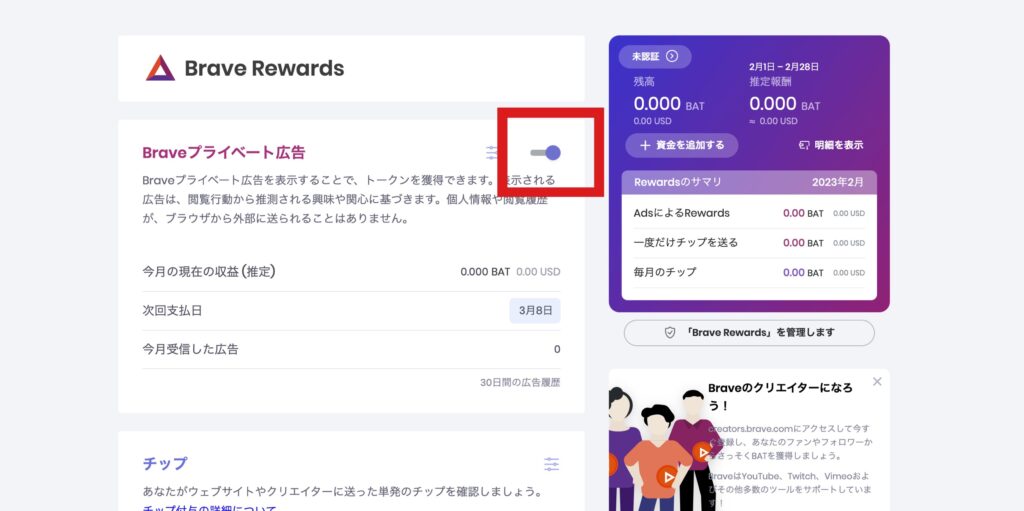
最後に、広告の表示頻度を設定します。
「Braveプライベート広告」欄の、赤枠で囲ったアイコンをクリックしてください。
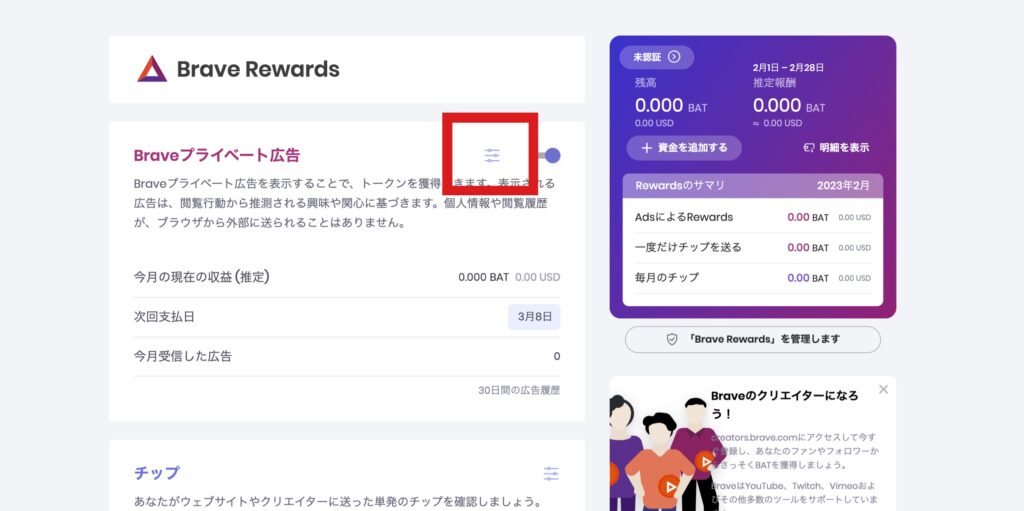
すると、広告表示頻度の選択メニューが表示されるので、好きな頻度を選択します。
より多く稼ぎたい方は「1時間に最大10件」表示させる設定にしておきましょう。

「なし」を選択すれば、広告は表示されなくなります!

STEP3:ブックマークと拡張機能のインポート

ダウンロードの時点で移行は完了しているとは思いますが、念の為「ブックマーク」と「拡張機能」の移行方法も解説しておきます。
問題なく移行ができている方は、こちらから読み飛ばしちゃってください

まず、設定画面から「ブックマークと設定をインポート」をクリックしてください。
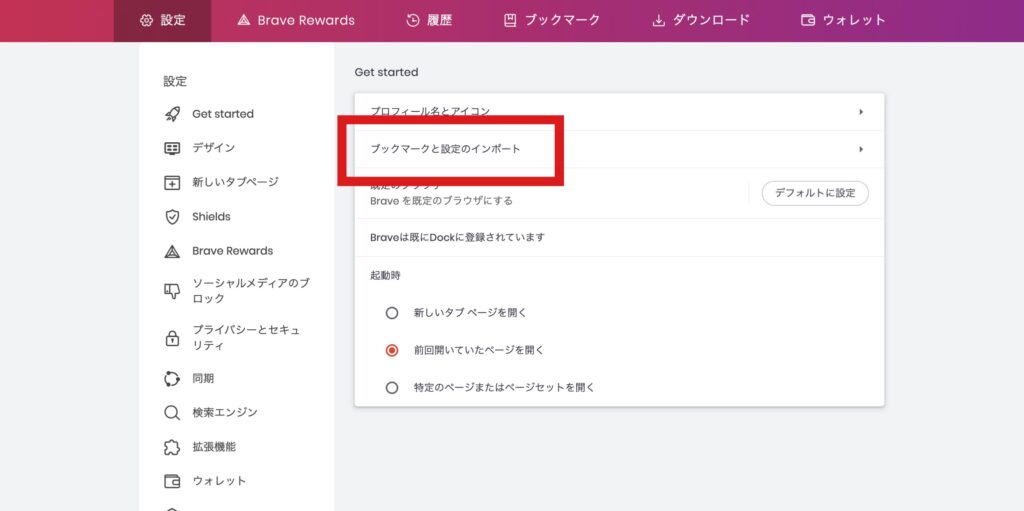
すると、下記のポップアップが表示されるので、インポートするブラウザを選択しましょう。
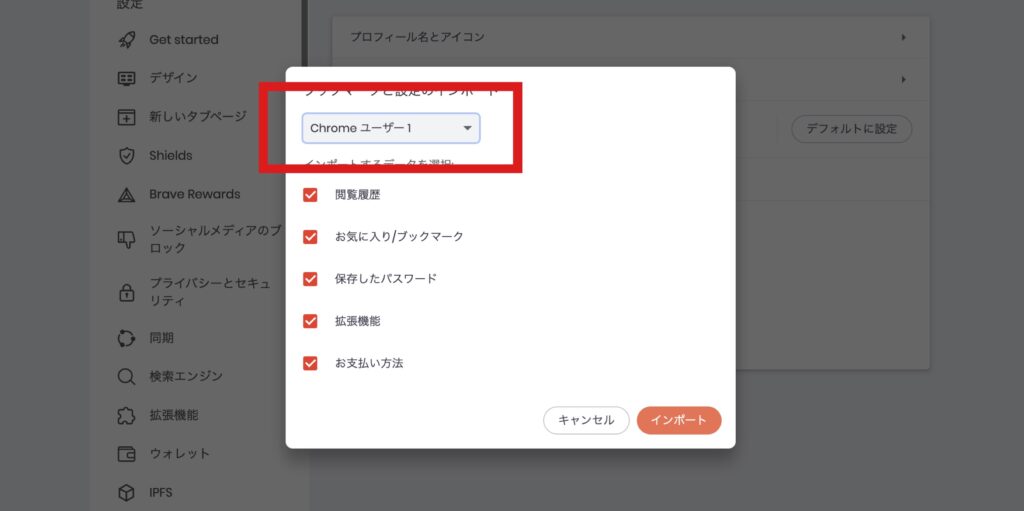
続いて、インポートしたい項目にチェックを入れて「インポート」をクリック。
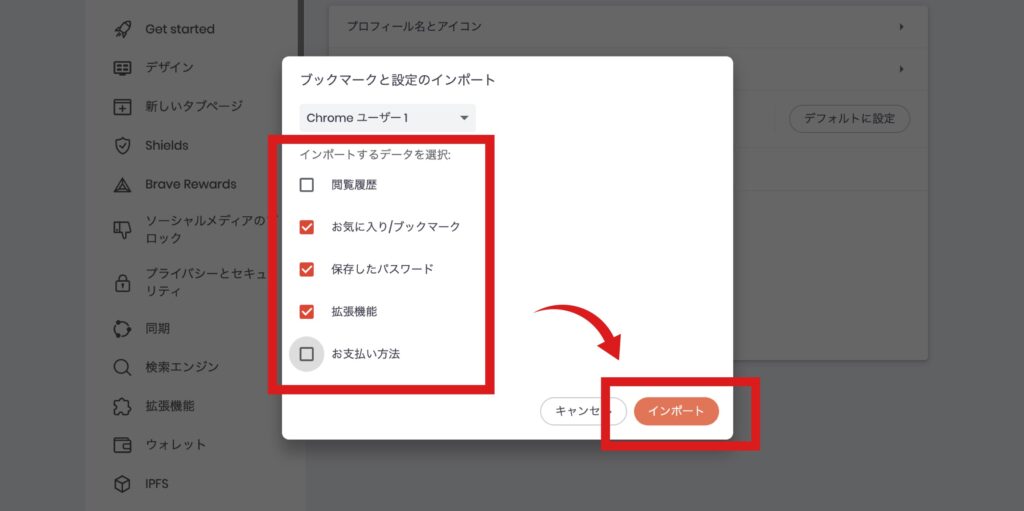
ここまで進めれば、インポート完了です。
拡張機能は、右上の「パズルアイコン」から確認できます!

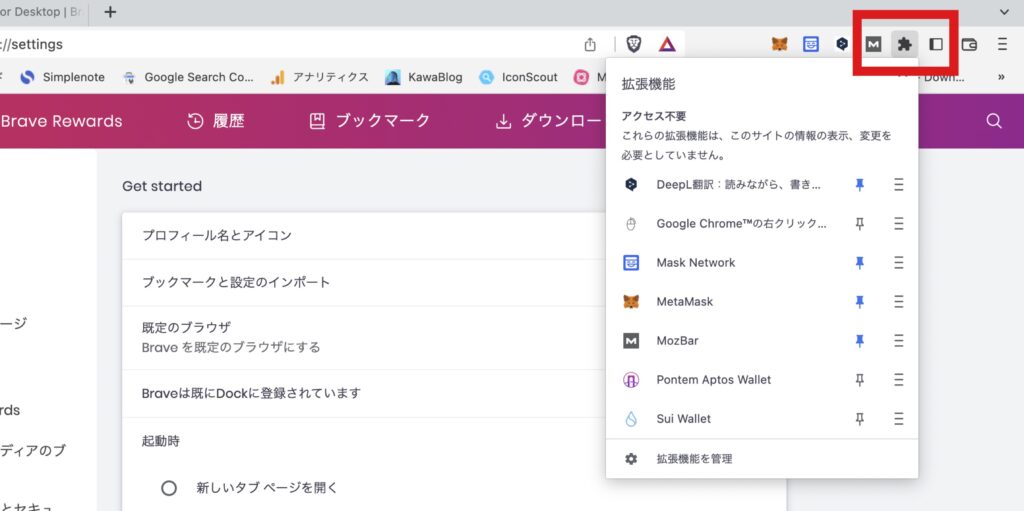
STEP4:自動支援機能の設定

続いて「自動支援機能」の設定をしていきます。
Braveでは、デフォルトで自動支援機能がONになっており、この設定をOFFにしないと「クリエイターに仮想通貨BATが分配されてしまう」ので設定しておきましょう。
自動支援機能は、Braveの「広告ブロック機能」で広告収益が減ってしまうクリエイターに、仮想通貨BATを自動分配する仕組みのことです
設定方法は、まず設定画面から「Brave Rewards」をクリックします。
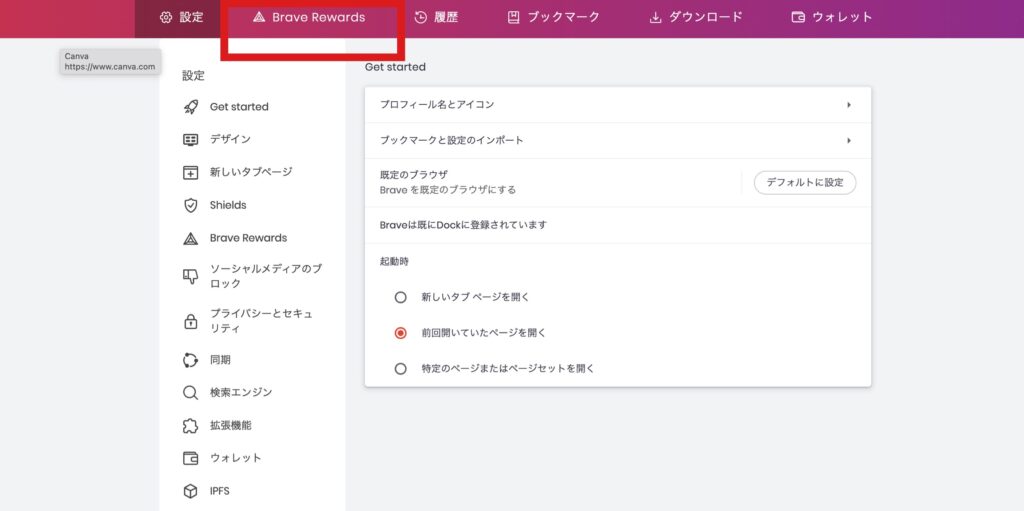
次に「チップ」欄の、赤枠で囲ったアイコンをクリック。
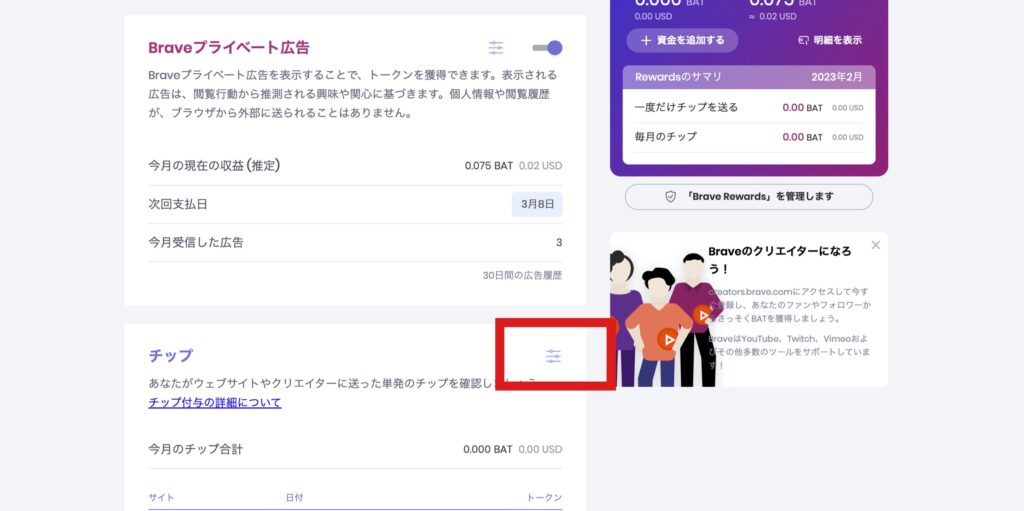
すると、チェックマークが3つ表示されると思うので、すべてのチェックを外してください。
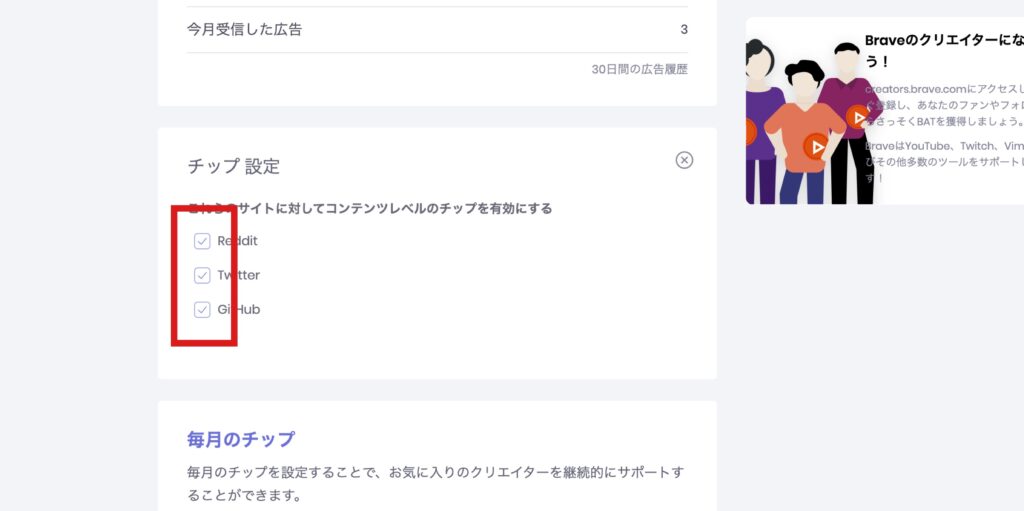
最後に、チェックを外したら「×マーク」をクリックしましょう。
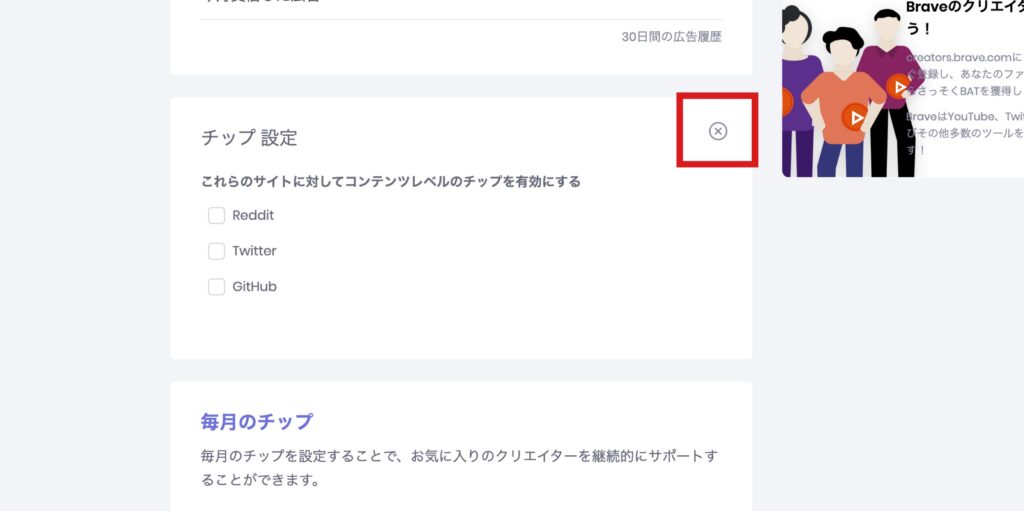
ここまでで、基本的な初期設定は完了です!

STEP5:bitFlyer (ビットフライヤー)の口座開設

初期設定が完了したら、次はビットフライヤーの口座開設です。
Braveで貯めた仮想通貨はビットフライヤーと連携しないと受け取れないので、以下から口座開設を進めてください。
\最短10分・スマホでもかんたん/
※Braveと連携できるのは、現状ビットフライヤーのみです。
口座開設の手順が不安な方は、ビットフライヤー(bitFlyer)の口座開設手順を合せてご覧ください。
連携ができると、Braveで貯まった仮想通貨が自動でビットフライヤーに入金されるようになります!

STEP6:Braveとビットフライヤーの連携

ビットフライヤーの口座を用意できたら、Braveとの連携を設定していきます。
まず、設定画面から「Brave Rewards」をクリックしてください。

次に、赤枠で囲った「未認証」をクリックします。

下記のポップアップが表示されるので「続ける」をクリック。

アカウントプロバイダーの選択画面が表示されるので「bitFlyer」を選択しましょう。

すると、ビットフライヤーのログイン画面が開くので、ログインしてください。

ログインすると、下記のポップアップが表示されるので「許可する」をクリックします。

ここまで進めれば、連携完了です。
下記の様に「認証済み」と表示されていればOKです


【Android & iPhone】Braveブラウザの使い方
スマホの場合は、PCに比べてアプリのインストールが簡単なのですぐに設定が終わると思います。
ただ、仮想通貨が稼げるのはAndroidのみなので注意してください。
それぞれの設定手順・始め方は、以下の記事を参考にしてください。
iPhone版では仮想通貨を稼げないとはいえ、Androidに比べて便利な機能が多いですよ!
ここまでのポイントまとめ:Braveブラウザの始め方・使い方
Braveブラウザの使い方【普段使い】

説明をしなくてもある程度使えるとは思いますが、Braveの使い方についてもざっくり解説しておきます。
それぞれ解説していきます!

使い方①:各種統計データ
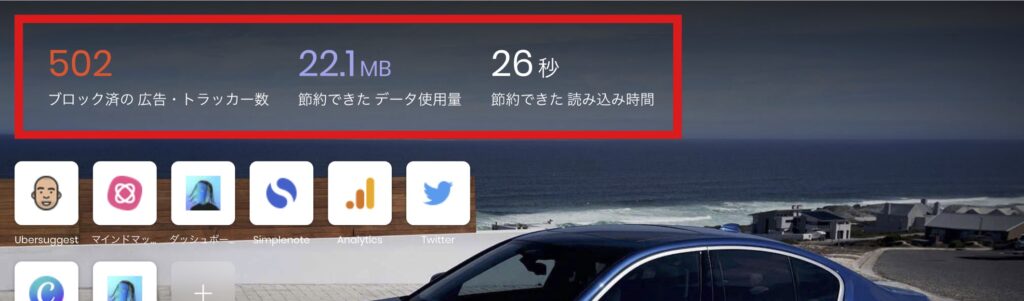
こちらには「ブロックした広告の数」や「短縮された読み込み時間」などが表示されます。
また、検索エンジンに「Brave」を選択すると、トラッキングや検索履歴などのデータ収集が行われなくなります!
検索履歴を見られたくない方は、検索エンジンをBraveにしましょう!

検索履歴の設定は、設定画面の「検索エンジン」から設定できます。

使い方②:ショートカット

ホーム画面左上に表示されているアイコンは、よく使うWebサイトのショートカットです。
Braveでは、ブックマークとは別にショートカットを作れます!

ホーム画面上部に表示させられるブックマークは数が限られていますが、このショートカット機能を使えば、より多くのWebサイトに簡単にアクセスできますね。
ショートカットの追加手順は、まずショートカットアイコンにカーソルを合せて「 •••マーク」をクリックします。
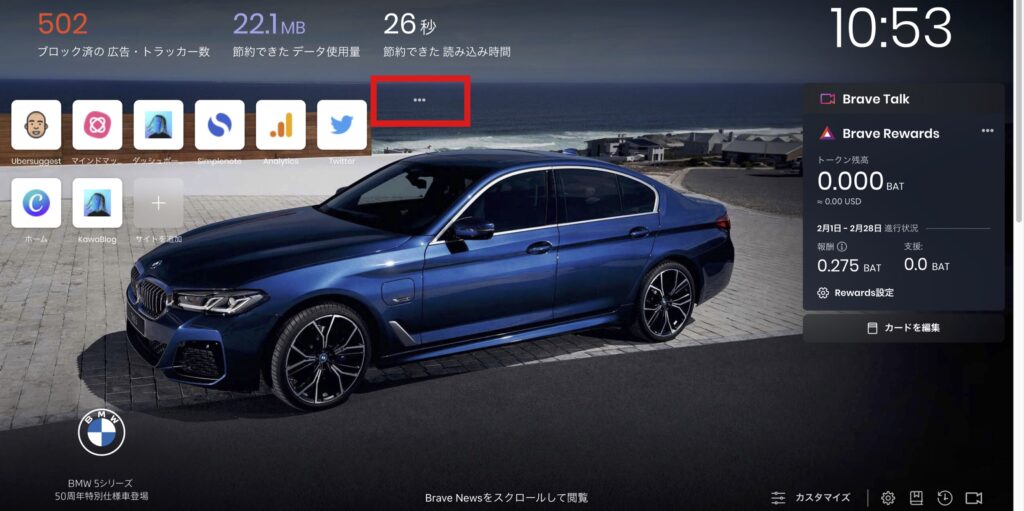
すると、下記のポップアップが表示されるので「サイトを追加」をクリック。
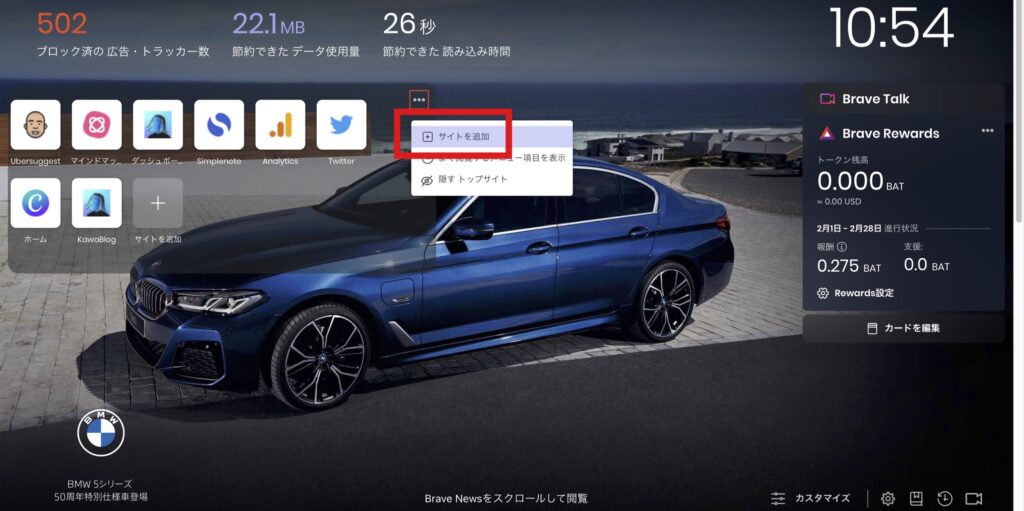
「サイト名」と「URL」を入力して「保存」をクリックすれば、ショートカット追加完了です。
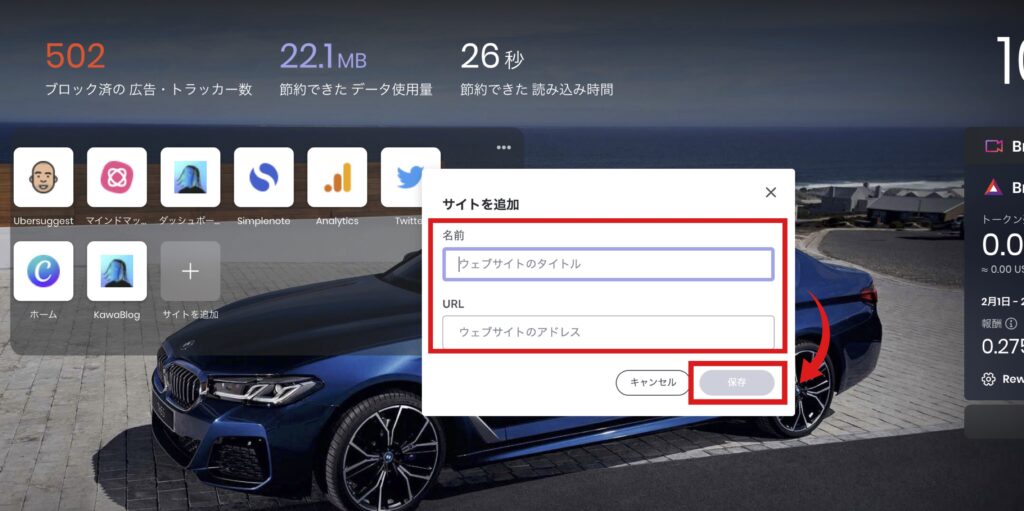
使い方③:Brave News
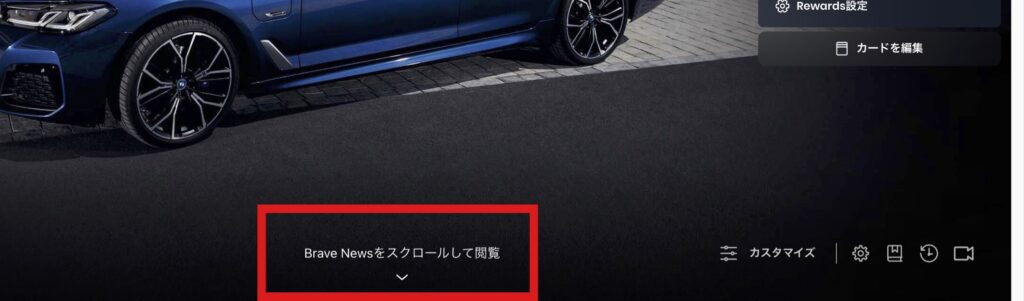
こちらでは「自分が検索していることが多いジャンル」に関するニュース記事が表示されます。
こちらのニュースを読むことでも、仮想通貨BATが稼げます

ニュースサイトを読む習慣がある方は、この「Brave News」をうまく活用すると、お得にニュースを読めますよ!
また、表示されるニュースのジャンルはカスタマイズできます。
設定方法は、まずホーム画面の「カスタマイズ」から「Brave News」をクリックしてください。
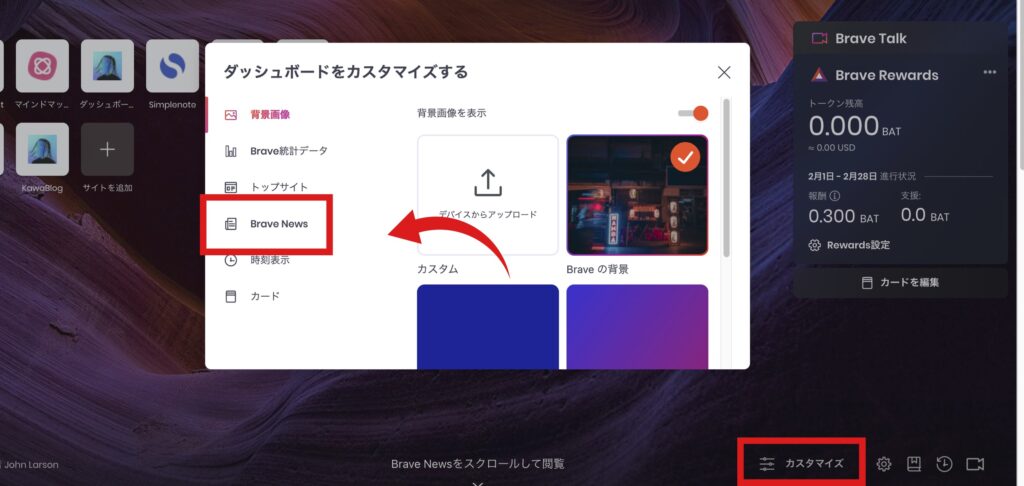
すると、下記の様にオススメのニュースサイトが表示されるので「フォロー」をクリックすれば、反映されます。
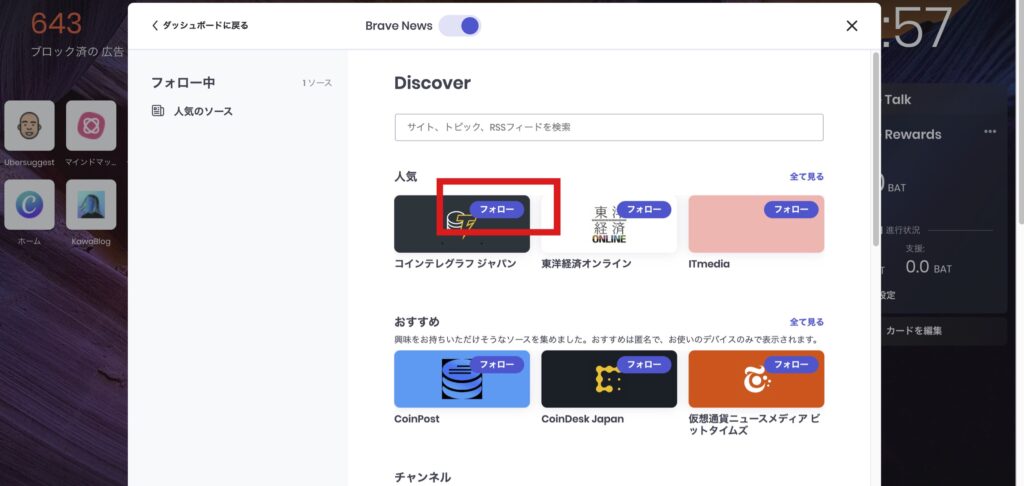
指定したいサイトがある場合は「検索窓」から探してみてください

また、下にスクロールすると、下記の様にジャンル別で選択できるので、自分好みにカスタマイズしてみてください。
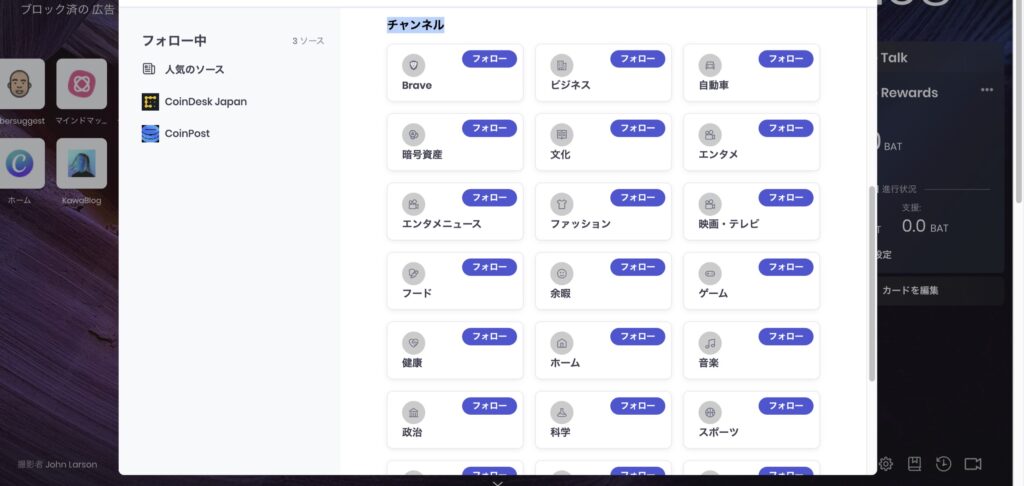
使い方④:各種設定・カスタマイズ

こちらは、Braveブラウザの「ホーム画面の編集・カスタマイズ」「各種設定」などをいじる際に使います。
カスタマイズをクリックすると、下記の様にホーム画面の表示設定ができます。
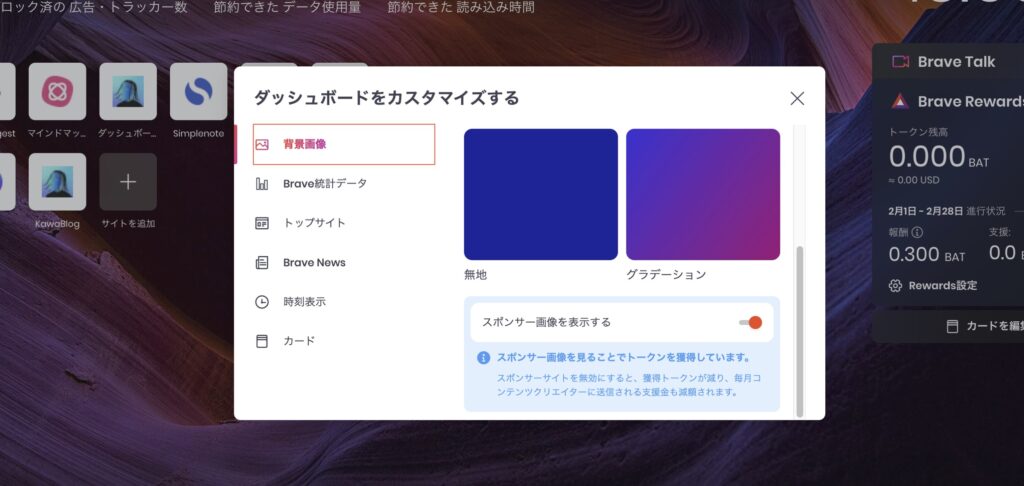
ブラウザの各種設定をいじりたい時は、基本「歯車マーク」から該当する項目を探しましょう。
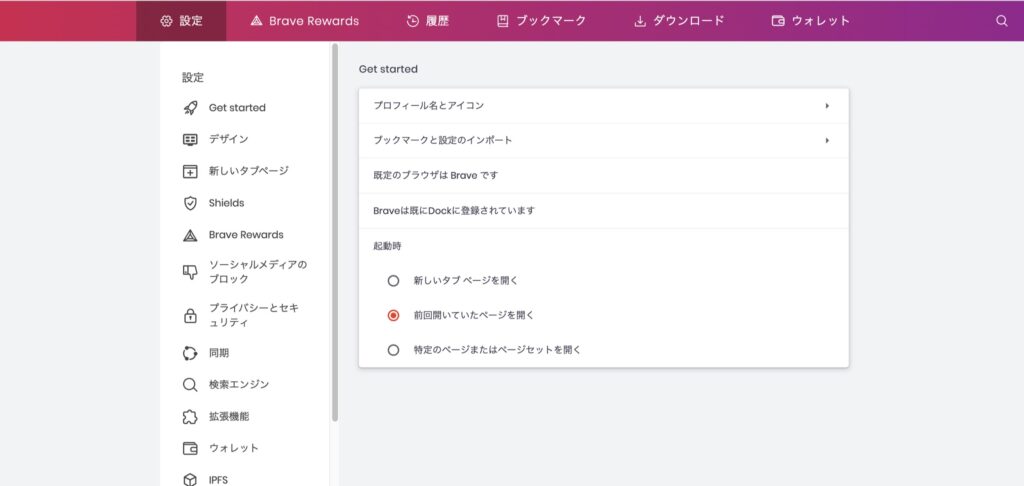
使い方⑤:Brave Rewards
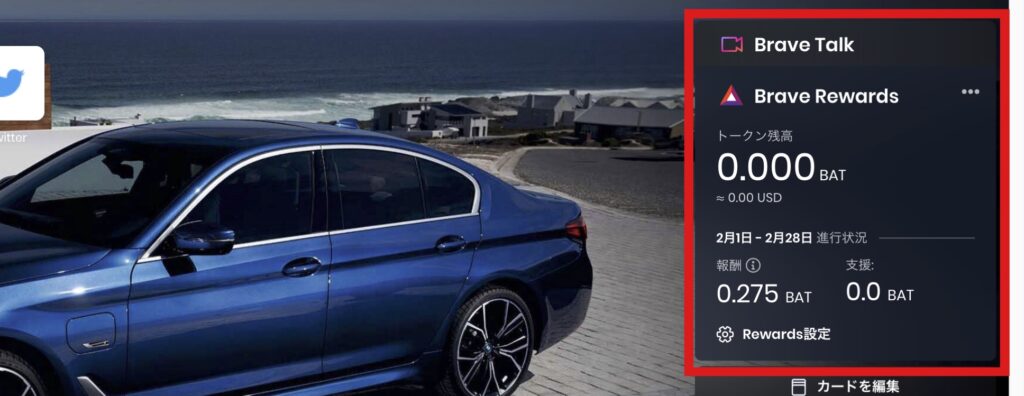
こちらは、見ての通り仮想通貨BATの稼ぎ状況が確認できます。
Brave Rewardsの設定は、この欄の「Rewards設定」からできるので覚えておきましょう。
歯車マークからアクセスしなくても、設定できますよ!

使い方⑥:ブックマーク
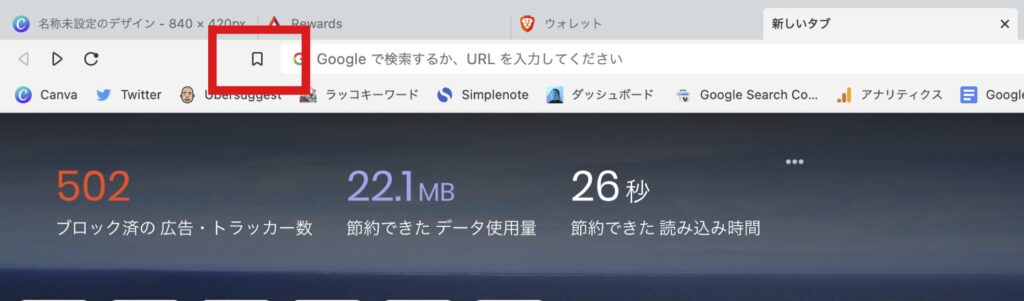
Braveブラウザの場合、ブックマークの登録は左上のアイコンから設定できます。
Google Chromでは、ブックマークの登録は「右上の☆マーク」から行っていましたが、Braveの場合は左側になるので忘れずに!
Braveブラウザの使い方:仮想通貨を稼ぐ方法

Braveブラウザで仮想通貨を稼ぐ方法は、主に以下の3つです。
それぞれ見ていきましょう。
Braveホーム画面の広告をみる

1番基本的な方法で、ホーム画面に表示される広告を見る方法ると仮想通貨がもらえます。
最近だと、1回の広告表示で0.002 ~ 0.003BAT貯まるペースです。
プッシュ通知広告をクリック
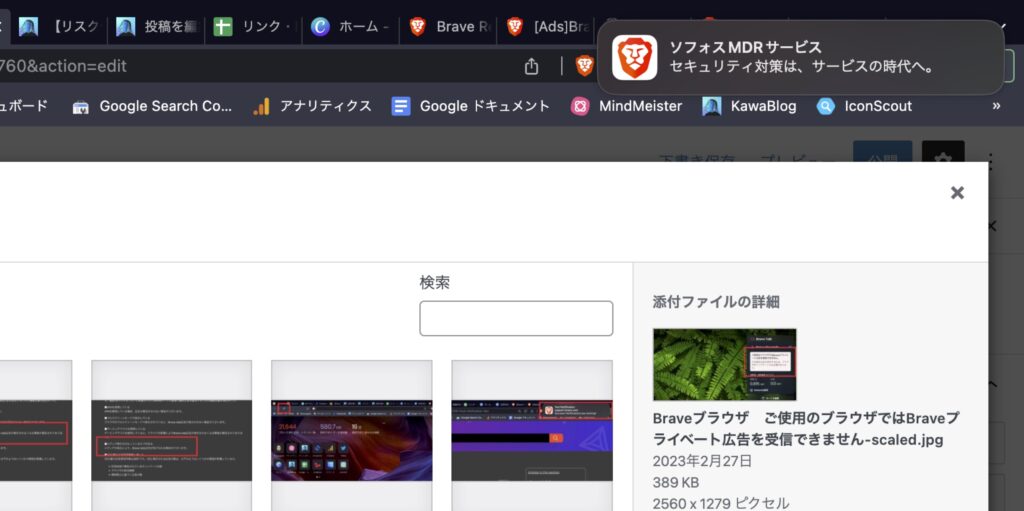
Braveからの通知をONにしていると、商品の広告がプッシュ通知として表示されることがあります。
この通知をクリックすることでも、BATがもらえます。
ただこの場合、表示されただけではBATはもらえないので、表示されたらクリックまでするようにしましょう。
たまにアンケートの通知が来ることもありますが、アンケートの回答でもBATがもらえます!

Brave Newsを読む
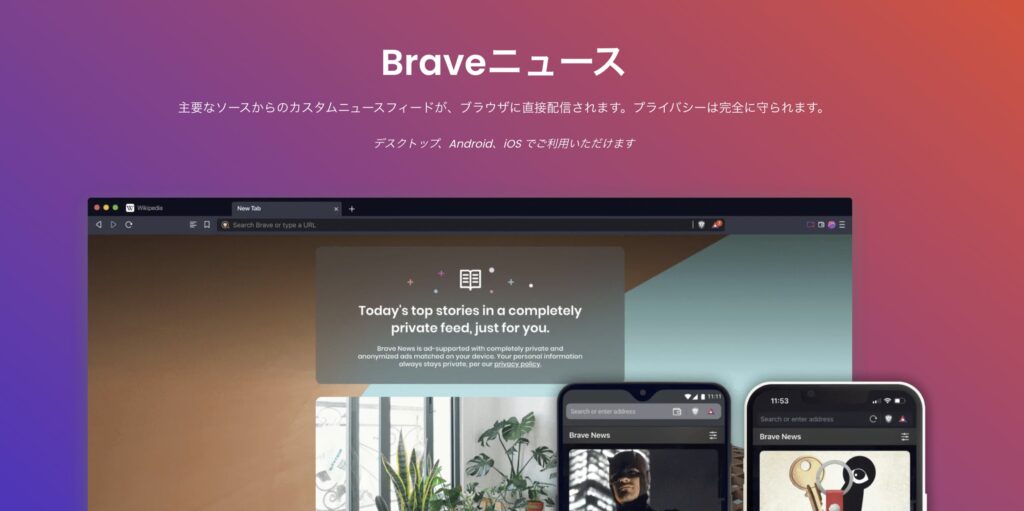
Braveのホーム画面には「ニュース記事」が配信されるように設定できるのですが、このBrave Newsを見ているとBATがもらえることがあります。
ただ、頻度としてはかなり低い印象で、僕は4ヶ月程使っていますがまだ見たことはありません。
しかし、Braveへ「本当にBrave NewsでBATがもらえるんですか?」と質問した方がいて、その回答を見る限りBATがもらえることは間違いないようです。
「ニュースを読むとBATがもらえる」ということは事実ですが、もらえたらラッキー程度に考えておきましょう。
ここまでのポイントまとめ:Braveで仮想通貨を貯める・稼ぐ方法
ここまで解説した内容の設定方法や、効率的にBATを貯めるコツなどを以下記事で解説しているので、こちらも合わせて読んでみてください。
>>【Braveブラウザを使うだけ】仮想通貨BATの貯め方・稼ぐ方法の解説記事を読む
-

-
【Braveブラウザを使うだけ?】仮想通貨BATの貯め方・稼ぐ方法
続きを見る
貯めた仮想通貨BATを日本円に換金する手順は、以下記事を参考にしてください!
>>Braveで稼いだ仮想通貨BATの換金方法【PC&スマホどちらでもOK】
-

-
Braveで稼いだ仮想通貨BATの現金化・換金方法【PC&スマホアプリ】
続きを見る
「なかなか広告が出ない」「BATが貯まらない」という時は、以下記事をどうぞ。
>>【これで解決】 Braveで広告が出ない・BATが貯まらない時の原因と対処法
-

-
【これで解決】 Braveで広告が出ない・BATが貯まらない12の原因
続きを見る
【補足】メディアを運営している方は別の稼ぎ方もある

Braveには「認証クリエイター制度」というものが用意されていて、上記の6つのチャンネルを持っている方は、そこから収益化できる可能性があります。
登録するための条件なども一切ありませんので、もし対象になる方は登録しておくと良いでしょう!
Braveの認証クリエイターについて気になる方は、以下記事をどうぞ。
>>【投げ銭がもらえる】Brave認証クリエイターの登録方法
-

-
【投げ銭がもらえる】Braveで認証クリエイター登録する方法
続きを見る
Braveブラウザの使い方:各種便利な機能

Braveには便利な機能が多く用意されているので、簡単に紹介しておきます。
それぞれ解説していきます。
バックグラウンド再生
BraveではYouTube動画のバックグラウンド再生が可能です。

もちろん無料で使える機能です!

YouTube上の音楽を聴きながら別の作業を進められるので、とても便利ですよ。
バックグラウンド再生のやり方は、以下記事で解説しています!
>>【Braveブラウザ】YouTube動画でバックグラウンド再生をする方法を見にいく
-

-
【Braveブラウザ】YouTube動画でバックグラウンド再生をする手順・やり方
続きを見る
オフライン再生
こちらはiPhone限定の機能ですが「Brave Playlist」という機能を使うと、YouTube動画をオフライン再生できるようになります。

プレイリストに追加しておけば、ギガを使わずにYouTubeが見れますし、機内モード中でも見れるようになります。
iPhoneユーザーの方は、ぜひこの機能を使ってみて下さい。
オフライン再生機能の使い方は、以下記事で解説していますよ!
>>【オフライン再生でギガ節約】Braveプレイリスト機能の使い方【iPhoneユーザー限定】
-

-
【オフライン再生でギガ節約】Braveプレイリスト機能の使い方
続きを見る
履歴が残らない検索機能
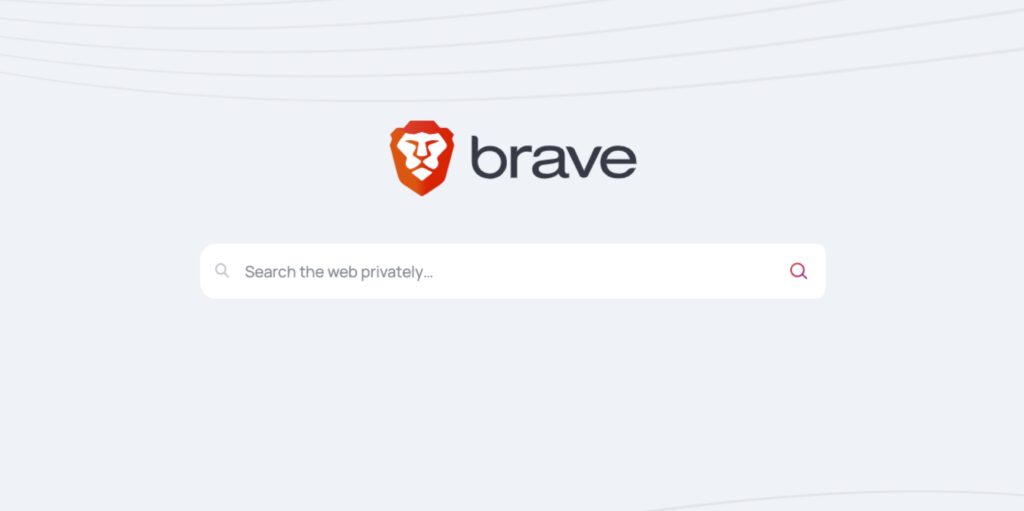
Braveには、オリジナルの検索エンジン「Brave Search」も用意されていて、この機能を使うと検索履歴が残らなくなります。
Brave Searchは、あなたも、あなたの検索も、あなたのクリックも追跡しません。そもそもデータを収集していないため、あなたのデータを共有したり、販売したり、漏洩したりすることは起こり得ません。
Brave Search - 痕跡の残らない
ただ、比較的新しいサービスなので、現時点では検索精度が低いことを覚えておきましょう。
また、「プライベートモード」という、Googleの「シークレットモード」と似た機能がBraveにもあります。

こちらは、ウィンドウを閉じた時に履歴などが消える仕組みで「履歴を隠したい時だけプライベートモードを使う」といった使い方が可能です。
Braveのプライベートウィンドウでは通常のWebサイトの閲覧と違い、ウィンドウを閉じるとインターネットの閲覧履歴、フォームデータ、Cookie、サイトデータが保存されないようになっています。
プライベートウインドウとは?
「検索エンジンをGoogleにしたまま使える」のは便利ですが、一旦通常モードに戻してしまうと履歴と一緒に開いていたタブもすべて消えてしまうので、注意してください。
時間無制限のビデオ通話機能
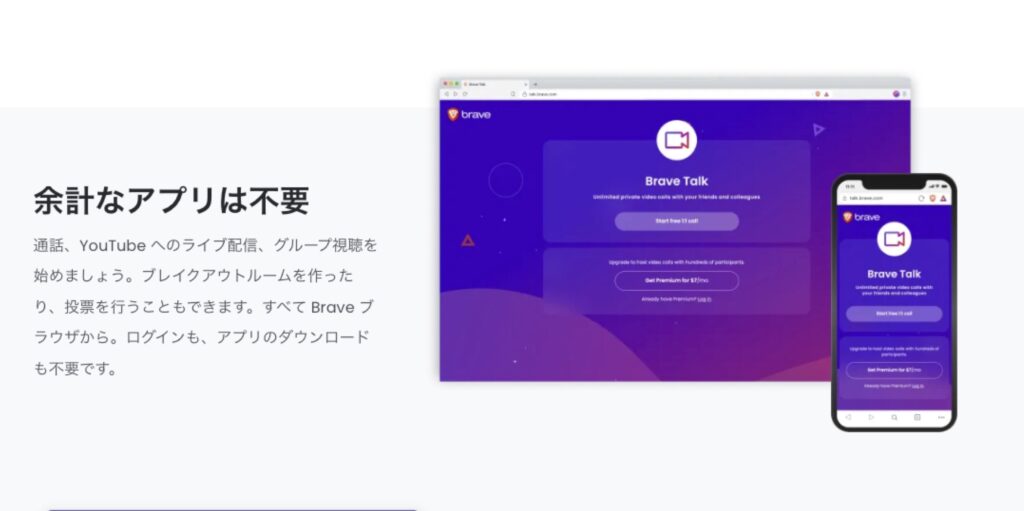
「Brave Talk」という、時間無制限でZoomのようなビデオ通話ができる機能も用意されています。

「画面共有」や「チャット機能」なども使えるので、オンラインの打ち合わせも問題なし。
Braveをインストールさえすれば使えるので「Zoomに時間制限ができて困っている」という方は、試してみて下さい。
ただ、4人以上でのビデオ通話は有料になるので注意!

仮想通貨のウォレット機能

Braveには、ブラウザ内蔵型の仮想通貨ウォレットが用意されています。
ウォレットとは
ウォレットとは、仮想通貨やNFTを保管しておく「お財布」のようなアプリのことです。
ウォレットの多くはブラウザに拡張機能を追加して使用するケースがほとんどなのですが、Braveウォレットは既にブラウザに内蔵されているのでその必要はありません。
Web3の世界では、有名なウォレットの公式サイトを装った「詐欺サイト」が結構あります。そこで、偽サイトと知らずにウォレットを作ってしまうと、中に入れた仮想通貨が抜き取られてしまう可能性があるんですよね。
Braveウォレットなら、そもそも既に内蔵されているので「詐欺サイトでウォレットを作ってしまう」という可能性はほぼゼロです。
他にも、ウォレット内で仮想通貨の値動きをチェックできたりと、便利な機能が多いです!

接続の匿名化機能

Braveに用意されている Tor (トーア)という機能を使うと、IPアドレスを変更でき、接続の匿名化が可能になります。
IPアドレスとは
IPアドレスを簡単に説明すると「インターネットの世界で使われる住所」のようなものです。ネットに接続する全てのPC・スマホにそれぞれIPアドレスが割り振られていて、このアドレスをたどれば「どこのネットワークのどのデバイスが接続したのか」が割り出せる仕組みです。
仕組みとしては、目的のサイトにアクセスするまでに「3つのコンピューターを中継する」ことで、自分のアドレスを匿名化するというようなものです。
Torを使用してプライベートウィンドウを使用していると、Braveは通常のWebサイト閲覧のようにウェブサイトに直接接続をしません。代わりに、ボランティアで運営されているTorネットワーク内の3つの異なるコンピュータに順々に接続し、その後、訪問先のウェブサイトに接続します。
Torによるプライベート接続について
ネット上での動きを隠したい方には、嬉しい機能ですね。
こちらの機能も無料で利用できます!

仮想通貨BATとギフトカードの交換機能

Braveは「TAPnetwork」という海外の無料サービスと提携していて、そこではBraveで貯めた仮想通貨をギフトカードと交換できます。
Brave SoftwareとTAP Networkは、Braveのデスクトップ版ユーザーがBasic Attention Tokens (BAT)を、TAP Network内の25万以上の大手ブランドや販売店が提供する現実世界のリワードに交換できるようになったことを発表しました。
BraveとTAPNetworkが提携し、消費者とブランドをブロックチェーンでつなぐ
交換できるギフトカードの一例を挙げると、以下の通りです。
- スターバックス
- Xbox
- プレイステーション
- NIKE
- Amazon
- Apple
- Hulu
ただ、TAPnetworkを利用するには「パスポートの登録」が必要になるので、注意しましょう。
ここまでのポイントまとめ:Braveブラウザの各種便利な機能
Braveブラウザの使い方に関する注意点

広告をブロックできて、仮想通貨を稼ぐことができるBraveブラウザですが、実際に使ってみていくつか注意点を感じたので紹介しておきます。
Braveブラウザを使う際の注意点は、以下の3つです。
それぞれ解説していきます。
使い方の注意点①:iOSでは仮想通貨を稼げない
繰り返しになりますが、残念なことにiPhoneやiPadでは、Braveブラウザを使っても仮想通貨BATを稼げません。

スマホ版で稼げるのはAndoroid版のみとなります。
とはいえ、広告ブロック機能は反映されますし、PC版を使えばBATを稼げるので、便利なことには変わりないですね。
>>【最短2分で完了】Braveブラウザの同期のやり方・設定方法
-

-
【最短2分】Braveブラウザの同期のやり方・設定手順
続きを見る
使い方の注意点②:WEBサイトの表示が崩れる場合がある
Braveブラウザを使う際の注意点2つ目は「WEBサイトの表示が崩れる場合がある」です。
下記の様に、画像広告をサイトデザインの一部として掲載しているサイトだと、その画像が反映されなくなり、若干サイトデザインが崩れます。

なので、広告を多く貼っているサイトを閲覧した時は、見づらくなる場合があります。
使い方の注意点③:翻訳機能が弱い
Braveブラウザを使う際の注意点3つ目は「翻訳機能が弱い」です。
Google Chromだと、英語のページが表示された時に、プッシュ通知で翻訳するかどうかを聞いてくると思います。
しかし、Braveにはこの機能がありません。
拡張機能を追加すれば問題なく翻訳できますが、拡張機能を追加する手間が発生してしまいます。
ここまでのポイントまとめ:Braveブラウザを使う際の注意点
Braveブラウザの使い方に関するよくある質問

結論から言うと、かなり安全性の高いブラウザです。
下記は、CoinPostさんのBraveに関する記事の抜粋です。
また「Braveブラウザの危険性・安全性」についてを、以下記事で詳しく解説しているので、合わせてどうぞ。
-

-
Braveブラウザに危険性はない?安全性に問題がない11の根拠
続きを見る
ビットフライヤーとの連携が済んでいれば、毎月5日~8日頃に自動でBATが入金されます。
Braveブラウザと中国に関係性はありません。
Braveを開発している企業「Brave Software社」は、アメリカの企業です。
中国との関係性について気になる方は、以下記事も合わせて読んでみてください。
-

-
Braveブラウザと中国の関係性は?どこの国が開発してるの?
続きを見る
まとめ:Braveブラウザの使い方
「Braveの始め方・使い方」について解説しました。
仕事や調べものをする際に「Google Chrom」などを使っている方が多いと思いますが、Braveに切り替えればその作業で稼ぐことも可能になります。
また、広告ブロック機能のおかげで無駄な広告を読み込む必要がなくなっているので、読み込みスピードもかなり速いです。
「ブックマーク・拡張機能の移行」などの初期設定は、約1~5分程で完了するので、是非Braveブラウザを始めてみましょう。
\最短10分・スマホでもかんたん/
>>【Braveブラウザを使うだけ?】仮想通貨BATの貯め方・稼ぐ方法
-

-
【Braveブラウザを使うだけ?】仮想通貨BATの貯め方・稼ぐ方法
続きを見る
-

-
Braveブラウザが違法ではない7つの根拠
続きを見る
-

-
Braveブラウザで広告が消えない・ブロックされない時の対処法
続きを見る






